

بقلم Vernon Roderick, ، آخر تحديث: September 4, 2018
عادة ما يكون موقفًا محبطًا عندما يتم تعطيل جهاز iPhone الخاص بك ، بسبب إدخال كلمة مرور خاطئة باستمرار أو بسبب كسر الشاشة. لحسن الحظ ، هذه ليست نهاية العالم حيث يمكن القيام بإلغاء تعطيل جهاز iPhone وذلك بمساعدة iTunes ، ومع ذلك ، فإن مشكلة استخدام iTunes هي أنه سيؤدي إلى مسح جميع ملفاتك وبياناتك ، حيث يقوم iTunes بإعادة تعيين جهاز iPhone الخاص بك بالكامل إلى إعدادات المصنع. قد تكون هذه مشكلة ، خاصة إذا لم يكن لديك نسخة احتياطية موجودة مع iTunes. لحسن الحظ ، هناك طرق أخرى لإلغاء تعطيل جهاز iPhone الخاص بك بخلاف iTunes ، وسيناقش القسم التالي من المقالة كيفية إلغاء تعطيل جهاز iPhone بدون مساعدة iTunes.
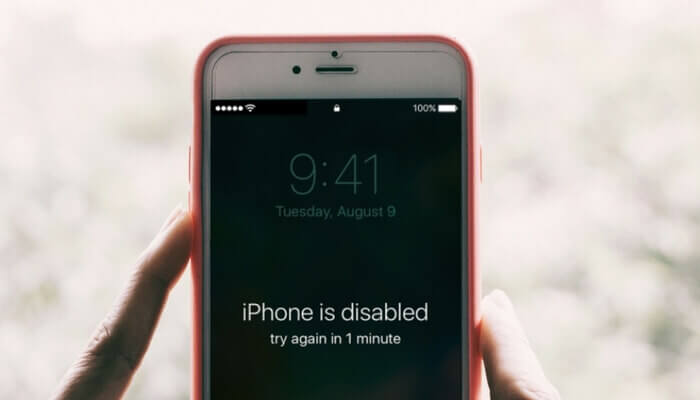
الجزء 1. كيفية تعطيل جهاز iPhone بدون iTunesدليل الفيديو: استخدم مجموعة أدوات FoneDog لإلغاء قفل جهاز iPhoneالجزء 2. طرق أخرى لفتح تعطيل iPhoneالجزء 3. استنتاج
الناس اقرأ أيضاكيفية إصلاح خطأ iTunes 3600؟3 طرق سهلة للإصلاح عندما يكون جهاز iPhone الخاص بك عالقًا على شعار Apple
يمكن أن يكون جهاز iPhone المعطل تجربة محبطة. لكن الجزء الأكثر إحباطًا هنا هو أن ملفاتك وبياناتك ستحتاج إلى محوها لتتمكن من استعادة جهازك مرة أخرى. يمكن معالجة ذلك إذا كان لديك ملف نسخ احتياطي موجود على حساب iTunes الخاص بك. ولكن إذا لم يكن لديك نسخة احتياطية في iTunes ، فيمكنك تجربة طريقة مختلفة لاستعادة جهاز iPhone الخاص بك.
لاستخدام هذا البرنامج ، ستحتاج أولاً إلى تثبيت مجموعة أدوات FoneDog وإطلاق. بعد ذلك ، ستحتاج إلى النقر فوق iOS System Recovery وتوصيل جهاز iPhone الخاص بك بالكمبيوتر. سيكتشف البرنامج جهازك تلقائيًا وبمجرد اكتشافه ، انقر فوق الزر ابدأ ، ثم سيطلب منك البرنامج تنزيل البرنامج الثابت ، والذي تحتاج إلى الضغط على "موافق" لمتابعة التنزيل. البرنامج الثابت هو ما سيستخدمه FoneDog للمساعدة في إصلاح جهاز iPhone الخاص بك وإزالته من التعطيل. سيوفر أحدث إصدار من نظام التشغيل iOS لتنزيله ، حتى يمكن إصلاح جهازك بشكل صحيح. ما عليك سوى النقر فوق إصلاح بعد التنزيل والانتظار حتى تنتهي عملية التنزيل ، سيقوم البرنامج تلقائيًا بإصلاح iOS لجهاز iPhone الخاص بك ، مما يؤدي إلى إلغاء تعطيله بشكل فعال. فقط تذكر عدم استخدام جهازك أثناء إصلاحه لتجنب خطر تعرض الجهاز للكسر. بمجرد الانتهاء من الإصلاح ، لا تقم فقط بفصل جهازك عن الكمبيوتر. انتظر حتى يتم إعادة تشغيل جهازك أولاً وسيقوم FoneDog بالقول إنه من المقبول بالفعل فصل الجهاز. جهاز iPhone الخاص بك جاهز الآن للاستخدام مرة أخرى. وإذا واجهت نفس المشكلة ، فيمكنك دائمًا استخدام البرنامج لإصلاح جهاز iPhone الخاص بك مرة أخرى.
الطريقة الأولى التي تستطيع قم بإلغاء تعطيل جهاز iPhone الخاص بك بمساعدة iCloud من خلال ميزة Find My iPhone. لا يمكن أن يعمل هذا إلا إذا قمت بتمكين الوظيفة في حساب iCloud الخاص بك. إذا كان لديك ، فإليك ما تفعله:
1. قم بتوصيل جهازك بالشبكة
2. انتقل إلى موقع iCloud الإلكتروني باستخدام جهاز أو كمبيوتر مختلف
3. قم بتسجيل الدخول إلى iCloud باستخدام معرف Apple الخاص بك إذا طُلب منك ذلك
4. في الاستعراض العلوي للنافذة ، انقر فوق All Devices
5. حدد الجهاز الذي تريد مسحه ، وهو iPhone الذي تم تعطيله
6. انقر فوق Erase iPhone لإزالة الجهاز وكلمة المرور الخاصة به. من المهم أن يكون الجهاز متصلاً بشبكة وإلا فلن يعمل على الإطلاق.
7. قم باستعادة جهازك باستخدام نسخة احتياطية حديثة. إذا لم يكن لديك نسخة احتياطية ، فتحقق من صور iCloud وجهات الاتصال والملاحظات والوظائف الأخرى بحيث تظهر تلقائيًا على جهاز iPhone الخاص بك بعد استعادتها.ولكن إذا كنت تريد حقًا إزالة جهاز iPhone الخاص بك من حالة تعطيله دون القلق من مسح بياناتك وملفك ، فقد ترغب في التفكير في استخدام مزود خدمة تابع لجهة خارجية. إحدى هذه الشركات هي مزود حلول الهاتف المحمول FoneDog.
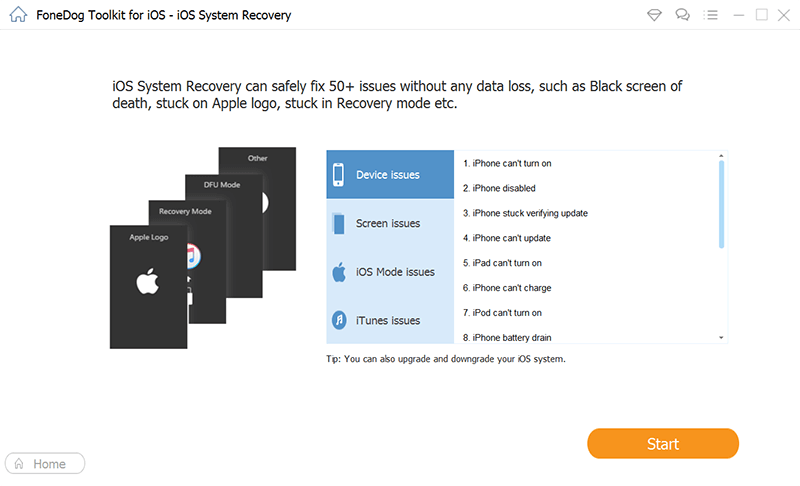
تمتلك الشركة برنامجًا يسمى iOS System Recovery ، حيث يمكنها إصلاح مجموعة متنوعة من مشكلات iOS التي تواجهها ، بما في ذلك الوضع المعطل لجهازك. يمكن للبرنامج إصلاح جهازك مرة أخرى إلى وضعها الطبيعي ، مع الحفاظ أيضًا على بياناتك آمنة أثناء عملية الإصلاح. البرنامج آمن بنسبة 100٪ ، لأنه مصمم لإصلاح جهاز iPhone الخاص بك بأكثر الطرق أمانًا. جمال هذا البرنامج هو أنه يمكنك تجربته مع أي مخاطر من جانبك. يمتلك FoneDog نسخة تجريبية مجانية مدتها 30 يومًا على برنامج iOS System Recovery. لذلك يمكنك اختباره ومعرفة ما إذا كان برنامجًا ستحتاج إليه ، دون الحاجة إلى الدفع مقابل أي شيء حتى الآن.
يعد تعطيل جهاز iPhone الخاص بك بسبب إدخال كلمة مرور خاطئة باستمرار أو بسبب كسر الشاشة تجربة مزعجة ومحبطة. مزعج لأنه لا يمكنك استخدام جهازك ومحبط لأنه يعني أنه يجب عليك إعادة ضبط جهاز iPhone الخاص بك لتتمكن من إلغاء تعطيله. عادةً ما تتطلب إزالة التعطيل على جهاز iPhone الخاص بك مساعدة iTunes. يحتوي iTunes على وظيفة تسمح لك بمسح جهازك واستعادته مرة أخرى باستخدام نسخة احتياطية لديك. ولكن إذا لم يكن لديك ملف نسخ احتياطي على iTunes الخاص بك ، فيمكنك اختيار إلغاء تعطيل جهاز iPhone الخاص بك من خلال iCloud ، ويجب تمكين وظيفة Find My iPhone حتى تعمل هذه العملية. يكمن جمال استخدام iCloud في أنه لا يزال بإمكانك استعادة الصور وجهات الاتصال والملاحظات والبيانات الأخرى الخاصة بك ، حتى إذا لم يكن لديك نسخة احتياطية ، باستخدام وظيفة المزامنة في iCloud ، ولكن إذا كنت تريد حقًا إلغاء تعطيل جهاز iPhone الخاص بك دون الحاجة إلى مسح ملفاتك وبياناتك ، فإنني أوصي باستخدام iOS System Recovery الخاص بموفر FoneDog Mobile Solution Provider. تم تصميم البرنامج لإصلاح المشكلات المتعلقة بنظام iOS ، والتي تتضمن جهاز iPhone معطل ، البرنامج سهل الاستخدام وآمن بنسبة 100٪. لا داعي للقلق أيضًا بشأن أي بيانات أو ملف تم مسحه لأن البرنامج يضمن أنه محمي أثناء العملية بأكملها. يمكنك أيضًا تجربة استرداد نظام iOS دون أي مخاطرة ، حيث أن FoneDog لديه نسخة تجريبية مجانية مدتها 30 يومًا. حتى تتمكن من اختبار المنتج دون الحاجة إلى الدفع مقابل أي شيء حتى الآن.
اترك تعليقا
تعليق
استعادة نظام iOS
.إصلاح مجموعة متنوعة من دائرة الرقابة الداخلية أخطاء النظام مرة أخرى إلى وضعها الطبيعي
تحميل مجانا تحميل مجانامقالات ساخنة
/
مثير للانتباهممل
/
بسيطصعبة
:شكرا لك! إليك اختياراتك
Excellent
:تقييم 4.6 / 5 (مرتكز على 68 التقييمات)